დაარეგისტრირეთ Universal File Explorer აპი Start-ში Windows 10-ში
როგორც უკვე იცით, Windows 10-ში არის ახალი File Explorer აპლიკაცია "Redstone 2". ის დამალულია და ჯერ არ აქვს მალსახმობი. აი, როგორ შეგიძლიათ გახადოთ ის ხილული და შექმნათ შესაბამისი მალსახმობი (და ფილა) აპისთვის Start მენიუში.
რეკლამა
ამ დაწერის მომენტისთვის, Windows 10-ის Redstone 2 ფილიალი წარმოდგენილია Windows 10 build 14946-ით. ის ახლახან გამოვიდა Fast Ring Insiders-ისთვის. Redstone 2 არის Windows 10-ის მომავალი ფუნქციის განახლება, რომელიც იქნება საბოლოოდ გახდა Windows 10 ვერსია 1703 როდესაც გაათავისუფლეს. მას მოყვება ახალი აპლიკაცია, File Explorer, რომელიც არის სპეციალური "უნივერსალური" აპი, რომელიც განკუთვნილია ძველი კარგის ჩანაცვლებისთვის ან შეავსებისთვის. File Explorer პროგრამა Windows 10-ში.
აპლიკაცია დამუშავების პროცესშია, ამიტომ Microsoft არ შეიცავს მალსახმობას Start მენიუში. ზემოთ აღნიშნულ სტატიაში ჩვენ გავარკვიეთ, თუ როგორ უნდა გაუშვათ იგი. ამ ამოცანისთვის უნდა გამოგვეყენებინა კლასიკური Explorer აპი. აქ მოცემულია, თუ როგორ უნდა შექმნათ ნამდვილი, მშობლიური მალსახმობი და ფილა აპისთვის, რათა ის დარეგისტრირდეს Windows 10-ში, ისევე როგორც სხვა აპლიკაციები, როგორიცაა Photos, Edge და ა.შ.
აი, რა უნდა გააკეთო.
დაარეგისტრირეთ Universal File Explorer აპი Windows 10-ში
- გახსენით File Explorer და ჩასვით შემდეგი ტექსტი მისამართების ზოლში:
C:\Windows\SystemApps\Microsoft. Windows. FileExplorer_cw5n1h2txyewy
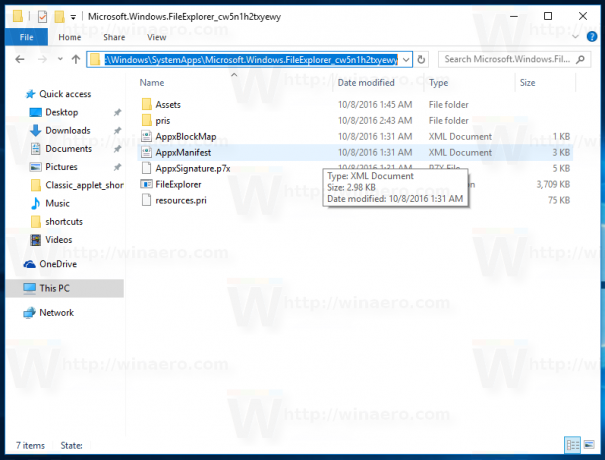
- გახსენით PowerShell როგორც ადმინისტრატორი ამ საქაღალდეში დაწკაპუნებით ფაილი - გახსენით Windows PowerShell - გახსენით Windows PowerShell როგორც ადმინისტრატორი. იხილეთ შემდეგი ეკრანის სურათი:
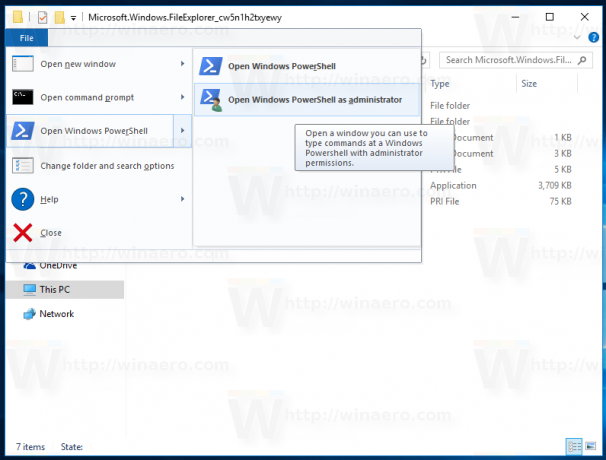
- PowerShell-ის გახსნის შემდეგ, სათითაოდ შეასრულეთ შემდეგი ბრძანებები:
takeown /F .\AppxManifest.xml
icacls .\AppxManifest.xml /გადატვირთვა
შედეგი იქნება შემდეგი:
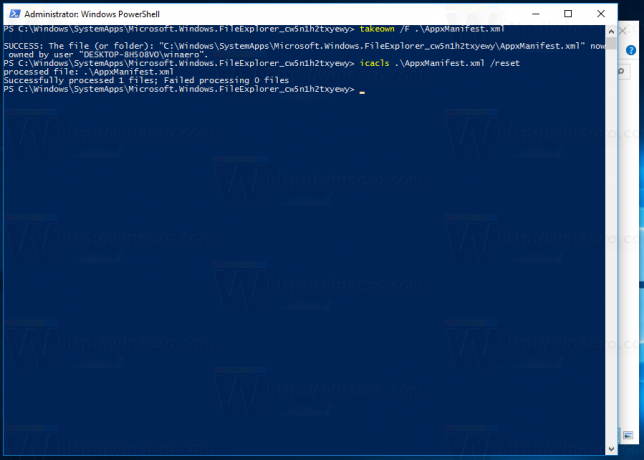
- ახლა გახსენით AppxManifest.xml ფაილი Notepad-ში, იპოვეთ სტრიქონი AppListEntry="none" და წაშალეთ იგი:
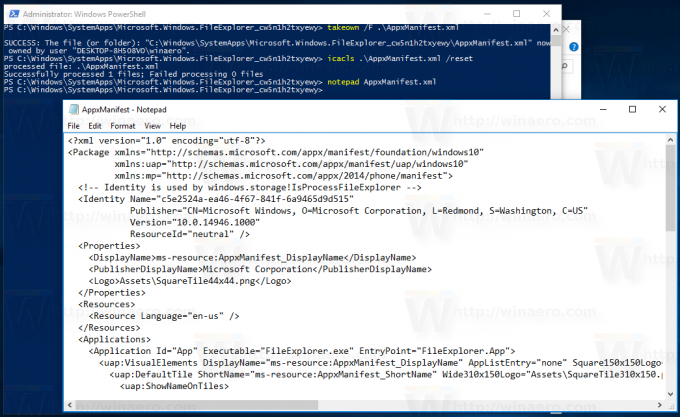

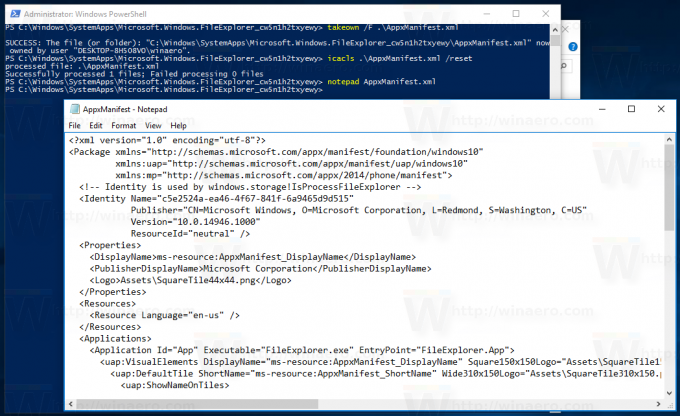 შეინახეთ ფაილი და დახურეთ Notepad.
შეინახეთ ფაილი და დახურეთ Notepad.
არ დახუროთ PowerShell. - გადადით პარამეტრებში - განახლებები და უსაფრთხოება - დეველოპერებისთვის და აირჩიეთ "დეველოპერის რეჟიმი", როგორც ნაჩვენებია ქვემოთ. თუ უკვე დეველოპერის რეჟიმში ხართ, გამორთეთ და ხელახლა ჩართეთ.

- დეველოპერის რეჟიმის ჩართვის შემდეგ, PowerShell-ში გაუშვით შემდეგი ბრძანება:
Add-AppxPackage - რეგისტრაცია .\AppxManifest.xml -DisableDevelopmentMode
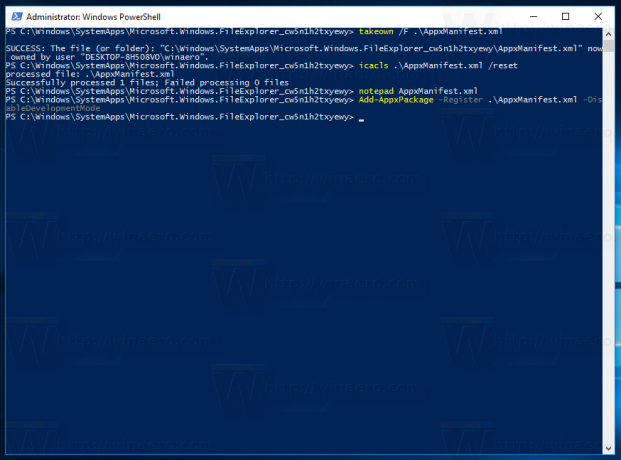
და ბოლოს, შესაბამისი მალსახმობი გამოჩნდება Start მენიუში: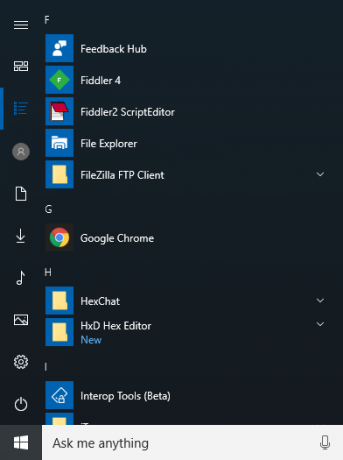
ყველა კრედიტი მიდის Windows-ის შიგნით ამ შესანიშნავი აღმოჩენისთვის.



